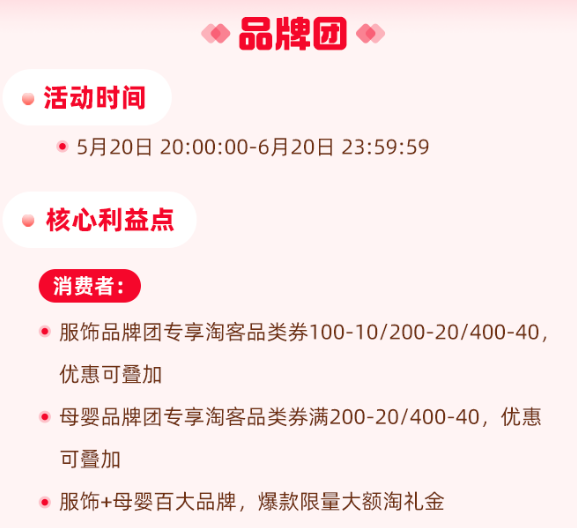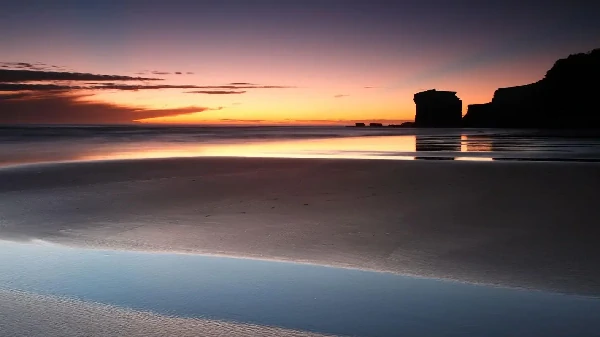word截屏快捷键ctrl加什么 电脑word如何截图快捷键
淘宝搜:【天降红包222】领超级红包,京东搜:【天降红包222】
淘宝互助,淘宝双11微信互助群关注公众号 【淘姐妹】
导读word如何截屏快捷键~电脑在没有网络的情况下截方法: 一、利用电脑自带工具截。方法如下: 依次点击电脑屏幕左下角的“开始”、“所有程序”、“附件”、“截工具”弹出的界面如下: 点击上中的“新建”,这时光标会变成“+”形状,此时按住鼠标左键拖动光标选取要捕获...
我们在电脑上写文章的时候,经常要配上截片,做到文并茂,使文章更有说服力。那么片是从哪里来的?片的大小是否合适,又怎样调整大小呢?今天我们就来解决这一问题,电脑截的方法。电脑在没有网络的情况下截方法:
一、利用电脑自带工具截。方法如下: 依次点击电脑屏幕左下角的“开始”、“所有程序”、“附件”、“截工具”弹出的界面如下: 点击上中的“新建”,这时光标会变成“+”形状,此时按住鼠标左键拖动光标选取要捕获的区域,点击“保存截”可以将截保存在桌面或其他地方;点击“复制”可以直接将截粘贴到文章中。如下: “截工具”暂时不用时,可以点击“最小化”,需要时可从“任务栏”随时调取。 二、利用电脑“Word”截。方法如下: 打开“Word”文档,将光标移至需要插入片的地方,然后依次点击 “插入”、“屏幕截”、“屏幕剪辑”,这时光标会变成“+”形状,此时按住鼠标左键拖动光标选取要捕获的区域,此时系统会自动捕获片,如下:三、利用电脑“搜狗输入法”截。方法如下:
首次使用,先将“搜狗输入法”升级,然后依次点击“智能输入助手”、“截屏”,激活“截屏”。再次使用,可用截快捷键Ctrl+Alt+W,按住鼠标左健拖动光标选取要捕获的区域,点击“√完成”可以直接将截粘贴到文章中。如下:
电脑在有网络的情况下截方法:
一、利用360安全浏览器截。方法如下:
打开电脑,点击“360安全浏览器”标,在打开360导航主界面中,点击上边右侧的“小剪刀”标,这时光标会变成“+”形状,此时按住鼠标左健拖动光标选取要捕获的区域,点击“完成”完成复制,随即将复制的片粘贴到文档中即可。如下:
也可以用快捷键“Ctrl+Shift+X”完成截,使用方法同上。
二、利用电脑“QQ”截。方法如下:
打开电脑,点击“腾讯QQ” 标,QQ登录后,点击最小化按钮,使之QQ在“任务栏”运行。然后用快捷键“Ctrl+Alt+A”,这时光标会变成“+”形状,此时按住鼠标左健拖动光标选取要捕获的区域,点击“完成”完成复制,随即将复制的片粘贴到文档中即可完成截。如下:
也可以点击“保存”将截保存在桌面或其他地方。
三、利用电脑“”截。方法如下:
打开电脑,点击“” 标,点击登录,手机确认后,点击最小化按钮,使之在“任务栏”运行。然后用快捷键“Alt+A”,这时光标会变成“+”形状,此时按住鼠标左健拖动光标选取要捕获的区域,点击“完成”完成复制,随即将复制的片粘贴到文档中即可。
同样也可以点击“保存”将截保存在桌面或其他地方。
截的方法还多种,如“钉钉”、“YY”、“阿里旺旺”等等,但笔者最常用的只有两种,即电脑系统自带截工具和“360安全浏览器”,因为他不需要再装其他应用软件就能“截”,软件安装多了反而会使电脑运行速度变慢。
前言:
屏幕截是截取显示在屏幕上的可视像,有时候为了方便保存文字或是平时浏览网页等,经常需要截。 除了可以用输入法、浏览器截等,还可以用系统自带的截快捷键,在不需要任何辅助软件的情况下,实现快速截!①系统自带截快捷键是什么?
②截下来的片保存在哪里?
如果你还不知道系统截快捷键是什么,
可以学习下面的几种截屏方法:
测试功能:Windows系统自带截屏测试系统:Win7、Win10(Win11适用)招式一:“PriSc”全屏截法(不保存)
台式机键盘按“Print Screen”键;
笔记本电脑按“PrtScSysRq”或“PrtSc”键。
相关说明:
“PriSc”键:这个截快捷键按了之后,电脑截时不会有任何提示的,对于Win7以上的其他微软系统都是有效的;使用“PriSc”键截取的是整个屏幕,而且截是保存在剪切板;可以把截粘贴到画工具,也可以粘贴到word文档/表格/PPT或QQ、等聊天窗口中,然后再保存到电脑。
招式二: “Win+PrtSc”截取全屏(自动保存)
台式机键盘按“Win”+“PrintScreen”键;
笔记本电脑按“Win”+“PrtScSysRq”或者“Win”+“PrtSc”键。
相关说明:
①“Windows”+“PrintScreen”组合键,使用此方式截时(屏幕会闪一下,表示已截)。
②Win10系统将截直接保存到电脑(文件路径为:此电脑→片→截)。
③Win7系统并没有发现自动保存到电脑(可以把截粘贴到画工具,也可以粘贴到word文档/表格/PPT或QQ、等聊天窗口中,然后再保存到电脑)。
招式三:“Win”+“W”全屏截
注:此方式适用Win10系统
按“Windows”+“W”键,即可唤出屏幕右下方工作区,选择“全屏截”,可、可复制、可保存等。
招式四: “Shift”+“Win”+“S”自定义截
注:此方式适用Win10系统
1.需要截时,直接按快捷键Shift+Win+S
此时最上方中间会出现截的选项如下:
2.第一个就是矩形截,点击之后,可以截取任意矩形:
3.第二个就是任意形状截,可以截取任意形状,此时我的截就是个不规则的形:
4.第三个窗口截,可以进行当前打开的软件的窗口截:
5.最后一个全屏截,其实就是相当于键盘上的“Print Screen”键:
6.选择“2.3.4.5”所示的其中一个截选项进行截。如果你想对截取的像进行标记,请点击右下角的截和草,窗口最上面的工具可进行标记、剪切、修饰,也可以保存、复制,分享等。
招式五:QQ和截
当然我们也可以使用第三方软件“QQ”和“”,但是需要电脑在联网的状态,并且登陆QQ或账号的情况下才能使用。
①QQ截默认快捷键是Ctrl+Alt+A
②默认快捷键就是Ctrl+Alt+A
其他说明:
“Win”即是:“Windows”的缩写,“Windows”键在键盘上“空格键”左边的第二个位置,一般在Ctrl和Alt键中间(有个像窗户一样的标就是“Win”键)。
非常感谢您的观阅!以上几种屏幕截方式可根据不同场景和需求选择使用,如果您有更好的截屏方法或技巧,可在下方留言分享。
电脑上怎样截屏?电脑截的方法还是非常多的,常见的截屏方法就有以下9种,青菜萝卜,任君选择。在我们想要截取全屏的时候,只需要点击键盘上的“print screen”键(打印屏幕),有的键盘上叫“PriScr SysRq”(如下)。
点击这个“print screen”键以后,就会截取全屏,片会存放在电脑的剪切板里,我们可以把它粘贴到word等任何可以片的软件里。
在windows附件里面有一个《截工具》,运行进入之后点击新建截,自动保存到到工具里面,可以进行任何和标注,操作比较麻烦。win7和win10操作略有不同。
在win10中,自带更加简单的截屏快捷键:Win+Shift+S和录屏快捷键:Ctrl+Alt+S,全屏截屏快捷键:Win+Printscreen。这个值得推荐,尤其是游戏过程中操作非常方便快捷。
电脑版登录后按Alt+A即可截屏,方便快捷,还可以对截进行和标注。这个对于常开电脑版的人来说非常简单快捷。
QQ是我们电脑上使用最多的社交软件,几乎每个人的电脑上都有它的身影,尤其是年轻一代更喜欢用QQ而不是。
QQ也带有截功能,缺省快捷键是Alt+Shift+A键,只要同时按下它们,就可以截取全屏或局部截屏。当然,这个快捷键我们可以自定义你喜欢的组合。打开QQ的设置,点击左侧导航的“热键”菜单(如下)。
按住Alt+ctrl+A健出发QQ截屏功能,QQ截功能相对前面更为强大,一是对内文字可以自动识别,二是可以录制屏幕视频。
QQ截屏还有一个特殊功能,截框下面点击剪刀形实现长截,在窗体内滚动鼠标完成长截。
360浏览器、搜狗浏览器等右上角都有截屏标,点击即可截屏,方便快捷,还可以对截进行和标注,不过功能简单。电脑版输入法,我本人非常习惯使用搜狗输入法了,这个属性设置里面的按键,可以设置截屏的快捷键,我设置为Ctrl+Shift+A。
这个截屏功能除了正常的标注保存外,还有一个文识别功能,效果不错。
它可以用来截、录制gif和录制视频,并且能通过工作流自动处理和上传,称得上截屏中的ACE!
截好之后,会将原自动传到内置的像器里,哪怕电脑重启也不用担心截丢失。你可以对你的截做各种各样的操作,包括标注,添加文字,添加马赛克等等。
在矩形截模式中,点击窗口上的各种元素就能选择你要截的区域,完美避免了截到多余部分的困扰,自动识别功能。
软件官网:【【网址】】/腾讯软件:https://pc.qq.com/【【微信】】/8/【【微信】】_23968.html
Snipaste来自个人开发者,几乎所有的功能都为截而生。不仅如此,它还异常干净,免费,不需要安装,不写入注册表,而且不联网。它只做它该做的事。顾名思义,Snip + Paste,截 + 贴,这也是它的两大主要功能。
我们常用的QQ截、截只能检测到窗口最外缘的地方,但Snipaste可以通过自检测边缘的功能,自动检测到窗口内的界面元素。利用它,可以制作一些个性鲜明的截。
地址:【【网址】】/
FastStone Capturey是一个老牌截屏软件了,除去像的抓取、裁剪、标记等基础功能外,它的一大特点就是可以截取长,无论页面有多长,都可以无缝截屏。
官网试用:【【网址】】/汉化绿色便携版:【【网址】】/faststone-capture/
只可惜只能免费试用30天,需要付费,且近20美刀,属于最昂贵的截屏软件了。
有多种截屏方式,快捷键缺省定义了,也可以在设置中自行修改顺手的快捷键。
截取长默认的快捷键为Ctrl+Alt+PrtScr,软件有两种截取长的方式,分别是自动滚动和自定义滚动:自动滚动只能截取全屏,自定义滚动可选择截屏大小。按照Ctrl+Alt+PrtScr后,右下角显示:
下就是自定义滚动模式,截取中间部分滚动截取。不过这个功能不如QQ免费的长截。
截自动存放在草稿箱里面,但是没有保存,如果系统突然退出,截会丢失。
该软件还有一些特色功能,如对保存的片进行特效处理。
龙生九子各有所好,截屏9大神器,各有特长。根据国内办公的情况,一般都用、QQ、浏览器和输入法等,这些足以应对各种截屏功能了。
喜欢的话,请多多、点评和收藏。
如何关闭烦人的电脑弹窗广告?
你的电脑文档安全吗?你必须掌握的几个文档加密方法
怎样保护你的个人电脑安全、数据安全?
如何将片转文字?分享9个真正免费、超级好用的方法
电脑上怎样截屏?分享9个方法,让你实现截屏自由
ctrl alt a是什么快捷键 alt ctrl shift分别是什么键
大家好,小编∞梦里开花今天为大家分享电脑怎样设置截屏快捷键ctrl+alt+a,电脑截屏快捷键ctrl alt,让我们一起看看吧!
1、电脑截屏快捷键ctrl。
2、电脑截屏快捷键ctrl+alt+z。
3、电脑截屏快捷键ctrl+alt+a。
4、电脑截屏快捷键ctrl+alt+p。
下面由小编来解答:电脑截屏快捷键ctrl和AltA怎样按 方面的相关知识!
1."电脑截屏快捷键ctrl和AltA怎样按,为您提供电脑截屏快捷键ctrl和AltA怎样按视频及对应图文信息,电脑截屏快捷键需要先翻开电脑,找到电脑上的QQ或是微信软件,进行登录,然后按住键盘上的CTRL和ALT键,一起再按下A键并拖动鼠标进行截取区域的挑选,截屏完结后点击右下角的完结即可。
以上就是电脑怎样设置截屏快捷键ctrl+alt+a方面的全部内容,如果感兴趣的话,可以收藏哦。